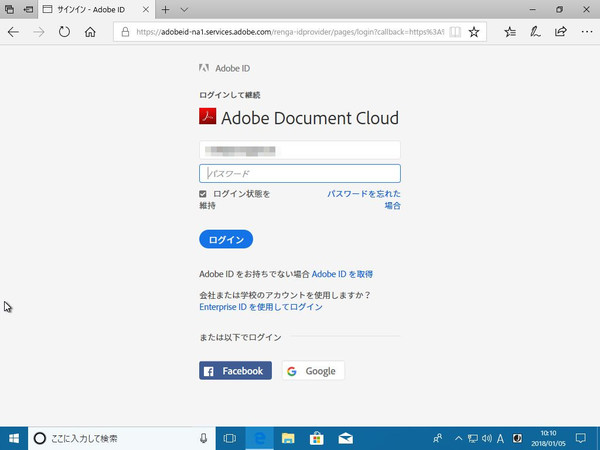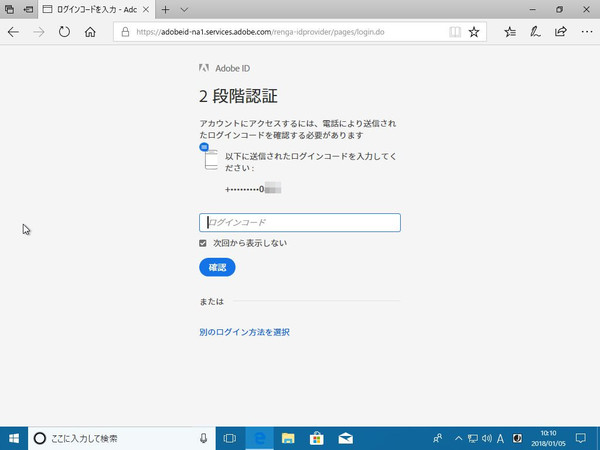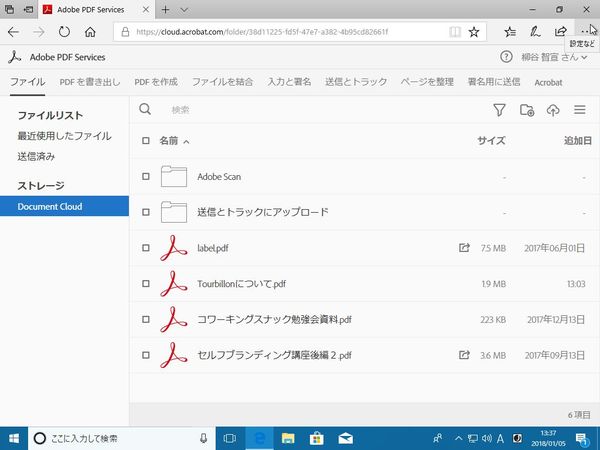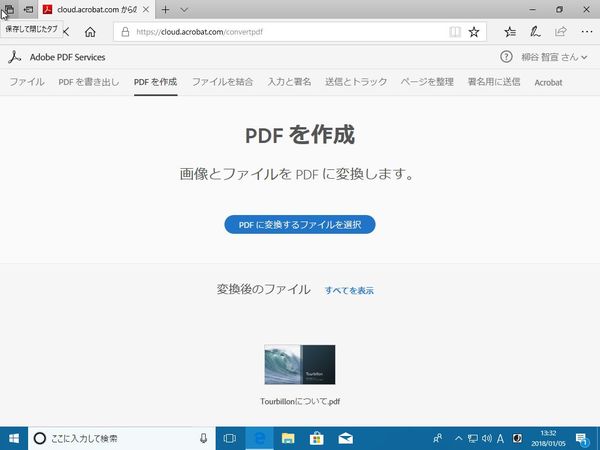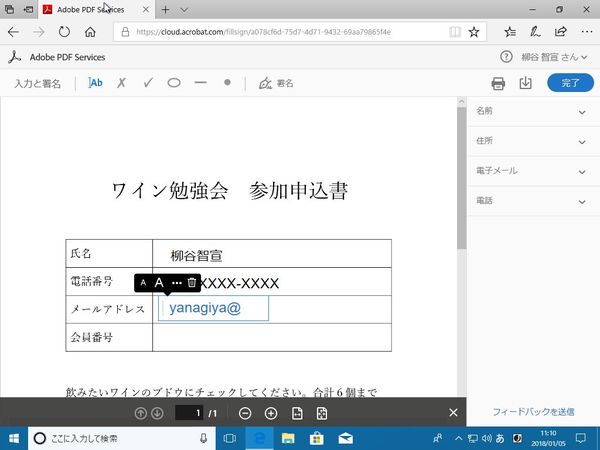柳谷智宣がAdobe Acrobatを使い倒してみた 第42回
出先で急遽PDFファイルを作成しなければならなくなった時に便利
Acrobat DCが入っていないPCでPDFを作成・編集する方法
2018年01月17日 11時00分更新
本連載は、Adobe Acrobat DCを使いこなすための使い方やTIPSを紹介する。第42回は、Acrobat DCの入っていないPCでPDFの作成や編集を行なってみた。

ネットカフェや知人のPCなど、自分のAcrobat DCがインストールされていない環境で、PDFファイルを扱わなければいけない場合はAdobe Document Cloudのウェブアプリケーションを活用しよう。ブラウザーでアドビのサイトにアクセスし、Adobe IDでサインインすれば利用できる。
もちろん、Acrobat DCが利用できるのであれば、その方が高機能だしレスポンスもいい。しかし、出先で急遽取引先に送るPDFファイルを作成しなければならなくなったり、ブラウザーしか利用できない状況で文章の直しが発生した場合に助かるので覚えておこう。
Acrobat DCのユーザーであれば、オンラインのファイルでのファイルの保存と共有、作成、結合、書き出し、編集、入力と署名、送信とトラックが可能。無料ユーザーの場合は、ファイルの保存と共有が行なえる。
PDFの表示だけならOSの標準機能でも可能だが、PDFをオフィス文書に変換したり、画像やファイルからPDFを作成したりできるのは便利。OfficeがインストールされていないPCでも変換できるのだ。
急遽、PDF内の文章をがっつりと修正しなければならない場合は、WordやPowerPointファイルに変換して編集することも可能。Officeがインストールされていないなら、Office Onlineを利用しよう。マイクロソフトアカウントを持っていれば、Officeを契約・所有していなくても無料で利用できる。また、フォームが設定されたPDFファイルへの入力もできる。

この連載の記事
-
第167回
sponsored
ChatGPTからPDFの編集・統合・変換ができる! 無料アカウントで利用可能! -
第166回
sponsored
Acrobat AI アシスタントで難解な契約書をスッキリ理解する方法 -
第165回
sponsored
PDFからキーワードをサクッと検索 「簡易検索」と「高度な検索」を使いこなそう -
第164回
sponsored
リリースや証明書発行時に便利! 企業(組織)の角印に当たる署名をAcrobatで押す方法 -
第163回
sponsored
フリーランス法に対応! 「契約書メーカー」で作成した契約書にAcrobatで電子サインしてもらう方法 -
第162回
sponsored
PDFを印刷するため、PDF/X-4フォーマットで作成する作法 -
第161回
sponsored
Wordに書き戻しもできる! 意外と高機能な「コメント」をマスターしよう -
第160回
sponsored
共有前にPDFファイルサイズを圧縮してサイズをコンパクトにする方法 -
第159回
sponsored
図の代替テキストや読み上げ順序を設定してアクセシブルなPDFを作成する -
第158回
sponsored
あなたの会社が公開しているPDFファイル、アクセシビリティに対応していますか? -
第157回
sponsored
ページ数の多い資料にしおりを挟んで手軽にジャンプできるようにしてみる - この連載の一覧へ